Cử chỉ thông minh của Asus báo lỗi trong quá trình cài đặt. Asus Smart Gesture, chương trình này là gì và có cần thiết không?
Asus Cử chỉ thông minh– Đây là loại chương trình gì, dùng để làm gì, làm cách nào để gỡ bỏ nó? Đôi khi người dùng máy tính xách tay vô tình tìm thấy một chương trình trên máy tính của mình và không biết phải làm gì với nó, nó dùng để làm gì và sử dụng nó có ích lợi gì không? Thực tế thì như thế này gói phần mềm là công cụ đắc lựcđể đơn giản hóa sự tương tác giữa người dùng và thiết bị bằng nhiều cử chỉ khác nhau.
Nếu bạn mua một máy tính xách tay có bàn di chuột tích hợp, điều này chương trình sẽ được cài đặt theo mặc định. Nhưng thật không may, nhiều chủ sở hữu thiết bị cầm tay Họ thậm chí còn không biết nguyên lý hoạt động của tiện ích đó là gì, cách cài đặt và cấu hình nó.
Bây giờ bạn có thể lập trình các điều khiển bằng cử chỉ để bàn di chuột cho một, hai hoặc thậm chí ba ngón tay. Trong tiện ích, bạn có thể định cấu hình công cụ này sao cho việc sử dụng máy tính xách tay trở nên thoải mái và tiện dụng nhất có thể. Vô hiệu hóa chức năng không cần thiết rất đơn giản. Trên thực tế, một tiện ích nhỏ như vậy có thể thu hút sự chú ý của bất kỳ người dùng máy tính nào và mở rộng khả năng cơ bản Các cửa sổ.
Tiện ích Asus Smart Gesture dùng để làm gì? Tính năng chương trình
 Tiện ích Asus Smart Gesture độc đáo là trình điều khiển thông minh đa chức năng để tùy chỉnh bàn di chuột của máy tính xách tay. Tính năng chính Chương trình này có khả năng ngăn chặn những cú chạm không cần thiết vào bàn di chuột khi gõ trên bàn phím và điều khiển thiết bị bằng cử chỉ. Như là công cụ phần mềm có thể xác định lòng bàn tay và ngón tay, biến bàn di chuột thông thường thành một phần tử “thông minh” của máy tính xách tay.
Tiện ích Asus Smart Gesture độc đáo là trình điều khiển thông minh đa chức năng để tùy chỉnh bàn di chuột của máy tính xách tay. Tính năng chính Chương trình này có khả năng ngăn chặn những cú chạm không cần thiết vào bàn di chuột khi gõ trên bàn phím và điều khiển thiết bị bằng cử chỉ. Như là công cụ phần mềm có thể xác định lòng bàn tay và ngón tay, biến bàn di chuột thông thường thành một phần tử “thông minh” của máy tính xách tay.
Giao diện ứng dụng cực kỳ đơn giản và mọi Người dùng Windows sẽ có thể cấu hình trình điều khiển mà không gặp nhiều khó khăn.
Cách bạn có thể định cấu hình tiện ích và ý nghĩa của cử chỉ bằng các ngón tay cụ thể:
- Một ngón tay – lựa chọn, kích hoạt, di chuyển;
- Hai ngón tay – thu phóng, cuộn, xoay, hiển thị menu bật lên;
- Ba ngón tay – điều hướng qua các trang, hiển thị các ứng dụng đang chạy, thu nhỏ cửa sổ;
Nếu bạn quen với những cử chỉ như vậy, việc quản lý và làm việc với máy tính xách tay của bạn sẽ trở nên dễ dàng và tiện dụng hơn nhiều.
Và như vậy, giao diện Tiện ích của Asus Cử chỉ thông minh bao gồm một số tab riêng biệt. Mỗi người trong số họ chịu trách nhiệm về các chức năng cụ thể và có thể được cấu hình thủ công.
Tab đầu tiên, được gọi là “Cử chỉ”, cho phép bạn định cấu hình các chức năng được mô tả ở trên. Để tắt cử chỉ, chỉ cần bỏ chọn hộp hoặc tìm mục “khôi phục cấu hình gốc” trong cài đặt. Trong menu này bạn có thể chỉ định yêu cầu cá nhân và thiết lập các thông số dựa trên thói quen của riêng bạn. Ngay cả khi bạn không biết từng ngón tay làm gì, chỉ cần di chuột qua cử chỉ quan tâm và ứng dụng sẽ thể hiện hành động của nó. Mục này giúp đơn giản hóa quá trình thiết lập trình điều khiển và làm việc với thiết bị sẽ dễ dàng hơn.
Nút bàn di chuột
Tab thứ hai chứa các cài đặt để chuyển đổi phím trái/phải trên thiết bị. Như trường hợp trước, tại đây bạn có thể khôi phục cài đặt mặc định nếu cần.
 Phát hiện chuột
Phát hiện chuột
Tab cho phép bạn cấu hình chức năng tự động bật hoặc tắt bàn di chuột sau khi kết nối chuột ngoài. Để định cấu hình, bạn cần chọn hộp kiểm “Cảm biến thông minh”.
Cách tải xuống và cài đặt Asus Smart Gesture
Bạn có thể tải xuống Asus Smart Gesture trên trang web chính thức và quy trình cài đặt không đòi hỏi nhiều nỗ lực. Bạn có thể hoàn thành nó trong vài phút bằng cách chỉ định vị trí mong muốn trên đĩa. Nếu Asus Smart Gesture không hoạt động hoặc có trục trặc trong quá trình hoạt động, bạn có thể thực hiện cài đặt lại bằng cách tải xuống trình điều khiển từ trang web.
Cài đặt thành công Trình điều khiển sẽ được hiển thị trong menu “trình quản lý thiết bị” tiêu chuẩn trong mục “chuột”. Nếu tại cài đặt lại một thông báo xuất hiện trên màn hình cho biết nhiều sản phẩm đã được cài đặt trên máy tính của bạn. Một phiên bản mới của người lái xe này, xóa nó và thay thế cái trước đó.
Cách gỡ cài đặt Asus Smart Gesture khỏi Windows
Trong trường hợp bạn muốn rollback tiện ích về phiên bản trước hoặc đang cài lại Windows, bạn sẽ phải gỡ bỏ công cụ này. Quy trình xóa Cử chỉ thông minh của Asus có một số sắc thái và sự tinh tế. Nếu chương trình không được gỡ cài đặt một cách chuẩn mực thông qua bảng điều khiển, bạn sẽ phải sử dụng đăng ký hệ thống và thực hiện một số hành động riêng biệt:
- Khai mạc%SystemDrive%/ProgramData/SetupTPDriver/TRONGNhạc trưởngCác cửa sổ;
- Hãy khởi độngSetupTPDriver.msi ;
- Tìm điểmxóa
Bây giờ bạn có thể gỡ bỏ tiện ích và khôi phục nó về phiên bản trước mà không gặp nhiều khó khăn.
Hôm nay chúng ta sẽ nói về rất tiện ích hữu ích dành cho máy tính xách tay - Asus Smart Gesture. Bạn sẽ biết chương trình này là gì và liệu nó có cần thiết trên PC của bạn hay không. Hãy tìm ra nó!
Cử chỉ thông minh của Asus là tiện ích chính thức, được thiết kế để thay thế trình điều khiển bàn di chuột tiêu chuẩn cho máy tính xách tay hoặc máy tính xách tay Asus trên hệ điều hành Windows 8\10. Nằm trong bộ ứng dụng có mặt trên đĩa gốc với người lái xe và phần mềm.
Cử chỉ thông minh cho phép người dùng thực hiện thiết lập chi tiết cài đặt bàn di chuột để tăng năng suất. Và tất cả là nhờ khả năng hoạt động trên bàn di chuột bằng cử chỉ và kết hợp ngón tay. Điều này giúp tiết kiệm thời gian và giảm thiểu việc sử dụng các nút trên bàn di chuột.
Tổng quan về chức năng
Tiện ích này có cách sử dụng đơn giản và giao diện rõ ràng. Với sự trợ giúp của nó, bạn có thể thấy cách cử chỉ khác nhau, chúng được sử dụng để làm gì cũng như bật hoặc tắt những cái không cần thiết. Chúng ta hãy xem xét bốn phần của chương trình.
Cử chỉ trên bảng General:
- Dưới đây là tất cả sự kết hợp của cử chỉ. Các hành động được thực hiện với sự trợ giúp của họ được minh họa bằng hình ảnh động;
- Sử dụng một ngón tay bạn có thể thực hiện những hành động sau: chọn, kích hoạt và kéo;
- Sự kết hợp bằng hai ngón tay có thể mở menu bật lên, cuộn trang, thu phóng và cuộn hình ảnh;
- Ba ngón tay: điều hướng trang, hiển thị tất cả ứng dụng đang hoạt động, thu nhỏ các cửa sổ đang mở.
Cử chỉ cạnh:
- Bằng cách vuốt một ngón tay sang trái từ cạnh phải của bàn di chuột, bạn có thể bật thanh biểu tượng trong Windows 8;
- Bằng cách vuốt xuống từ cạnh trên, bạn có thể bật thanh menu;
- Vì chuyển đổi nhanh giữa chạy ứng dụng Bạn nên vuốt ngón tay từ cạnh trái sang phải.
Nút trên bàn di chuột: Nhấp vào nút bên trái sẽ chọn một đối tượng, nhấp vào nút bên phải sẽ hiển thị menu bật lên. Những hành động này có thể được hoán đổi trong chương trình.
Phát hiện chuột:Ở phần này bạn có thể thiết lập để Touchpad tự động tắt khi kết nối chuột với laptop.
Nút “Đặt tất cả tham số về mặc định” sẽ trả tất cả cài đặt về vị trí ban đầu. Làm thế nào để tìm thấy tiện ích trên laptop? Nếu tiện ích đã được cài đặt trước, bạn có thể khởi chạy tiện ích đó thông qua khay (khu vực thông báo). Tìm biểu tượng bàn di chuột và nhấp đúp vào nó.
Chương trình này thực sự rất hữu ích và theo tôi, nó phải có trong hệ thống - xét cho cùng, không giống như trình điều khiển tiêu chuẩn, cô ấy sẽ cho phép bạn làm tinh chỉnh bàn di chuột máy tính xách tay. Tôi hy vọng bạn hiểu chương trình Asus Smart Gesture này là gì và nó cần thiết để làm gì. Và cuối cùng là phần hướng dẫn ngắn về cách làm việc với chương trình.
Làm việc trên máy tính xách tay Asus, người dùng có thể gặp phải nhiều phần mềm khác nhau mà nhu cầu về phần mềm này vẫn chưa rõ ràng. Và kể từ khi chương trình tương tự có thể chiếm một lượng tài nguyên máy tính đáng kể, bạn muốn biết tại sao công cụ này hoặc công cụ kia được cài đặt và liệu nó có thể được gỡ bỏ một cách an toàn hay không. Trong trường hợp của chúng tôi, chúng tôi sẽ nói về chương trình ASUS Smart Gesture.
Nếu bạn đang đọc bài viết này, thì có lẽ bạn quan tâm đến mục đích của chương trình ASUS Smart Gesture, theo quy định, được cài đặt mặc định trên máy tính xách tay của người dùng Asus.
Hôm nay chúng ta sẽ xem xét:
Mô tả chương trình
ASUS Smart Gesture là chương trình trình điều khiển cho phép bàn di chuột hoạt động. Tiện ích này cho phép bạn mở rộng khả năng của bàn di chuột trên máy tính xách tay, cụ thể là đặt lệnh để điều khiển bàn di chuột, ví dụ: bằng cách trượt hai ngón tay trên trang, bàn di chuột sẽ bắt đầu cuộn, giống như bạn đang cuộn con lăn chuột. Ngoài ra, tiện ích còn cho phép bạn nhận biết và bỏ qua những cú chạm vô tình trên bàn di chuột, tình trạng thường xảy ra khi gõ văn bản trên bàn phím.
Làm việc với chương trình
Bạn có thể khởi chạy chương trình ASUS Smart Gesture bằng cách nhấp đúp vào biểu tượng bàn di chuột trong khay.

Sau đó, một cửa sổ chương trình sẽ được hiển thị trên màn hình, trong đó bàn di chuột được cấu hình. Trong tab "Cử chỉ" Cử chỉ (chạm ngón tay) vào bàn di chuột được định cấu hình. Theo quy định, theo mặc định, tất cả các cử chỉ cần thiết đều được kích hoạt trong chương trình - tại đây bạn có thể nghiên cứu chúng, cũng như tùy chỉnh hoạt động của chúng, chẳng hạn như bằng cách vô hiệu hóa những cử chỉ không cần thiết để ngăn chặn các hành động sai lầm.

Trong tab "Phát hiện chuột" thiết lập hoạt động của thao tác trên bàn di chuột khi chuột được kết nối với máy tính xách tay. Theo mặc định, khi bạn kết nối chuột với máy tính, cả hai thiết bị sẽ hoạt động. Nếu cần, bạn có thể đặt tắt bàn di chuột khi kết nối chuột và tự động kích hoạt khi ngắt kết nối.

Chuyển hướng « Điều khiển di động» chịu trách nhiệm về khả năng sử dụng điện thoại thông minh của bạn dưới Kiểm soát iOS hoặc Android dưới dạng bàn di chuột cho phép bạn điều khiển máy tính xách tay của mình. Để hoạt động, bạn sẽ cần cài đặt nó trên tiện ích của mình ứng dụng đặc biệt Remote Link và trực tiếp trên máy tính xách tay kích hoạt tùy chọn “Bật liên kết từ xa trên máy tính của tôi” (để máy tính xách tay hoạt động kết hợp với điện thoại thông minh, nó sẽ được sử dụng kết nối không dây qua Bluetooth).
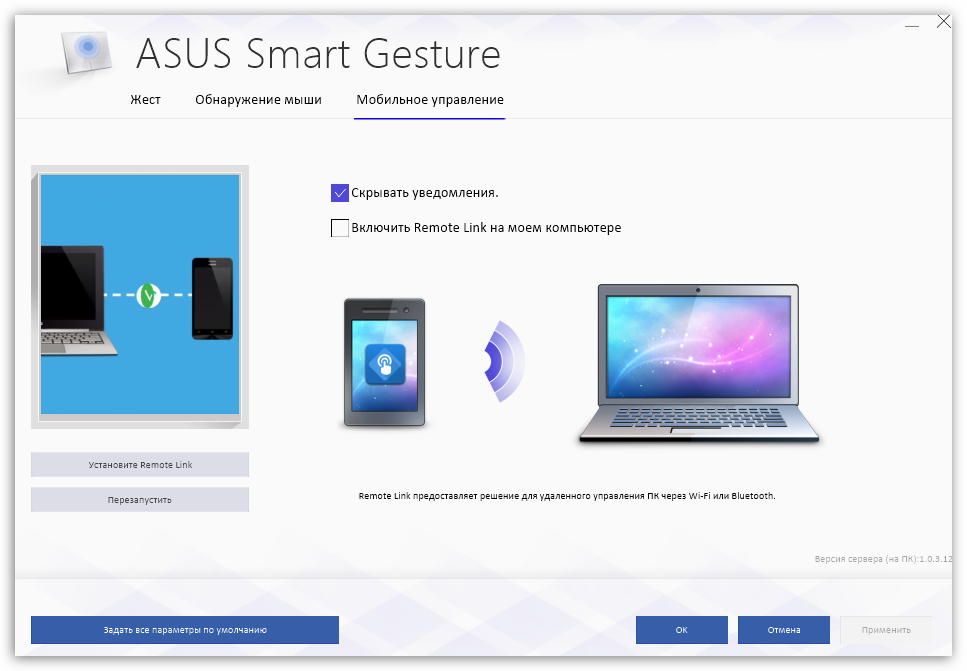
Tính hữu ích của chương trình này
ASUS Smart Gesture là một công cụ quan trọng nên được cài đặt trên tất cả các máy tính xách tay Asus. Chương trình này sẽ cung cấp hoạt động chính xác bàn di chuột (không có nó, chỉ có thể di chuyển con trỏ và nhấp chuột trái) và cũng sẽ mang lại Tính năng bổ sung dưới hình thức phát hiện “thông minh” các kết quả dương tính giả và sử dụng điện thoại thông minh làm bàn di chuột cho máy tính xách tay.
Chắc chắn xóa chương trình này Nó không đáng - nó chắc chắn sẽ hữu ích cho bạn.
Nếu bạn chưa tìm thấy công cụ tương tự cho máy tính xách tay của mình, bạn có thể tải xuống công cụ này cùng với trình điều khiển cho bàn di chuột, có thể tải xuống từ trang web chính thức của Asus dành riêng cho kiểu và phiên bản máy tính xách tay của bạn hệ điều hành. Sau khi cài đặt trình điều khiển, hãy khởi động lại máy tính của bạn, sau đó tiện ích sẽ sẵn sàng hoạt động.
 Xin chào mọi người Hôm nay chúng tôi ghé thăm chương trình Asus Smart Gesture, chúng tôi sẽ điều tra nó để hiểu nó là loại chương trình gì, liệu nó có cần thiết hay có thể gỡ bỏ hay không. Tôi sẽ cố gắng viết mọi thứ có thể và tất cả thông tin tôi tìm được, đồng thời tôi cũng sẽ viết suy nghĩ của mình về vấn đề này.
Xin chào mọi người Hôm nay chúng tôi ghé thăm chương trình Asus Smart Gesture, chúng tôi sẽ điều tra nó để hiểu nó là loại chương trình gì, liệu nó có cần thiết hay có thể gỡ bỏ hay không. Tôi sẽ cố gắng viết mọi thứ có thể và tất cả thông tin tôi tìm được, đồng thời tôi cũng sẽ viết suy nghĩ của mình về vấn đề này.
Vậy Asus Smart Gesture là gì? Đây là một chương trình có chứa trình điều khiển. Và tất cả những thứ này là dành cho bàn di chuột, tức là bảng cảm ứng dưới bàn phím, à, chương trình này dành riêng cho máy tính xách tay. Với chương trình này, bàn di chuột hoạt động tiên tiến hơn, chính xác hơn. Chà, đó là một chương trình tối ưu hóa bàn di chuột, được điều chỉnh dựa trên thực tế là chương trình này là của Asus.
Asus Smart Gesture làm cho bàn di chuột hiểu được nhiều cử chỉ hơn, à, có đủ kiểu ngón tay cuộn tới lui, tóm lại là mọi thứ đều nhằm mục đích làm việc dễ dàng hơn mà không cần chuột
Để dễ hiểu cái gì là cái gì, tôi nghĩ bạn chỉ nên nhìn vào bức ảnh này:

Bạn có thấy có bao nhiêu chức năng không? Và bạn có thể làm việc bằng một ngón tay và hai hoặc thậm chí ba ngón tay, nói chung, một chương trình thú vị dành cho những ai thích làm việc bằng ngón tay của mình..
Bạn cũng có thể tùy chỉnh các nút trên bàn di chuột, những nút nằm ngay sau bàn di chuột (có sẵn trên hầu hết tất cả các máy tính xách tay, ngay cả những máy tính cổ):
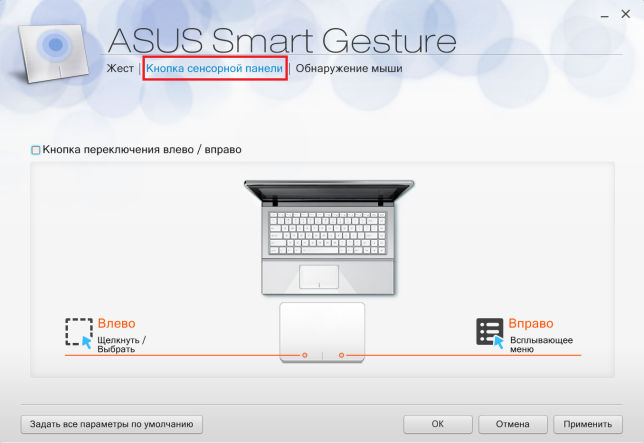
Bạn cũng có thể bật tùy chọn để tắt bàn di chuột này khi kết nối chuột:
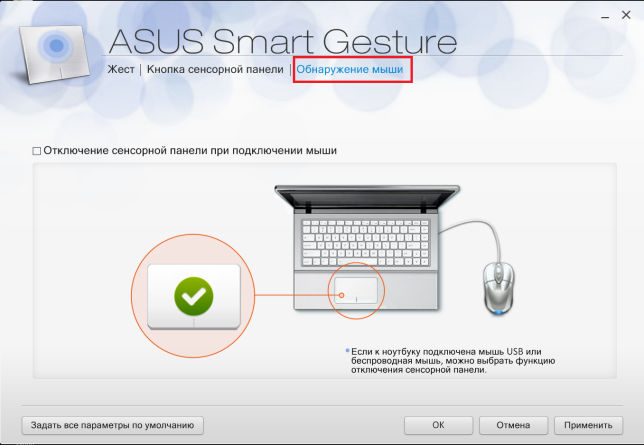
Nói chung, tôi nghĩ rằng tùy chọn này nên được kích hoạt ngay lập tức. Chà, vì tôi không hiểu tại sao bạn lại cần bàn di chuột nếu bạn có chuột...
Bản thân Asus khuyên trước tiên hãy cập nhật một số driver ATK, sau đó cài đặt Asus Smart Gesture. Nhưng tôi sẽ nói với bạn nhiều hơn, có thể bạn đã cài đặt chương trình này. Ờ, tức là nó tự cài đặt. Bạn có nghĩ đến điều kỳ diệu không? Không đời nào! Chỉ là Windows không chỉ tải xuống trình điều khiển mà còn cả phần mềm bổ sungđể làm cho một số thiết bị nhất định hoạt động tốt hơn nữa, điều này cũng áp dụng cho bàn di chuột
Chà, tôi còn có thể nói gì nữa đây? Có vẻ như chương trình này cũng có thể giúp điều khiển máy tính xách tay của bạn bằng điện thoại thông minh:

Đối với điều này, theo tôi hiểu, tiêu chuẩn truyền dữ liệu Bluetooth được sử dụng.
Nhưng một chương trình thay thế là Elan Smart-Pad, như bạn có thể thấy chương trình này trông khiêm tốn hơn một chút:
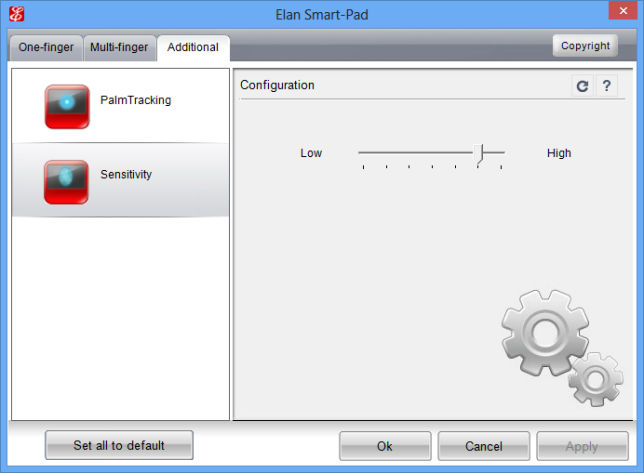
Và có ít chức năng hơn ở đó. Nhưng tôi chỉ đưa ra điều này như một ví dụ. Các chương trình này không thể thay thế nhau dưới bất kỳ hình thức nào!
Và đây là giao diện của bàn di chuột trong Trình Quản Lý Thiết Bị:

Trong Windows 10, bạn có thể mở trình quản lý thiết bị rất dễ dàng và nhanh chóng, chỉ cần giữ phím Win + X và chọn mục mong muốn từ menu!
Nhưng trong bức ảnh này, chúng ta thấy một tình huống không hoàn toàn dễ chịu, hóa ra chương trình Asus Smart Gesture có thể tải bộ xử lý một chút:

Nếu nó cũng tải cho bạn thì việc tìm kiếm giải pháp trên Internet tất nhiên là tốt, NHƯNG tốt hơn hết là đừng quên viết thư cho bộ phận hỗ trợ của Asus để họ có thể giải đáp những gì đang xảy ra!
Và đây là biểu tượng chương trình trong khay:

Vâng, tất cả những gì còn lại là chỉ ra cách xóa chương trình Asus Cử chỉ thông minh, nhưng tôi sẽ nói ngay rằng tôi không khuyên bạn nên làm như vậy. Hãy suy nghĩ cẩn thận, chẳng hạn, nếu bạn KHÔNG BAO GIỜ sử dụng bàn di chuột (và khi tôi có máy tính xách tay, tôi chưa bao giờ sử dụng nó), thì trong trường hợp này, tốt hơn hết là bạn nên xóa chương trình
Nói chung, tôi khuyên bạn nên làm quen với trình gỡ cài đặt, nó sẽ xóa chương trình và tất cả rác còn sót lại, sau đó nó cũng sẽ bị xóa.
Chà, bây giờ làm thế nào để loại bỏ nó mà không cần bất kỳ chương trình nào ở đó. Vì vậy, trước tiên bạn cần mở menu Bắt đầu và chọn Bảng điều khiển ở đó:

Nếu bạn có Windows 10 thì điều này thật tuyệt, nhưng mục này nằm trong một menu khác, vì vậy để mở nó, hãy giữ nút Win + X!
Sau đó, bạn cần khởi chạy biểu tượng Chương trình và Tính năng:

Cửa sổ sau sẽ xuất hiện với tất cả các chương trình đã cài đặt:
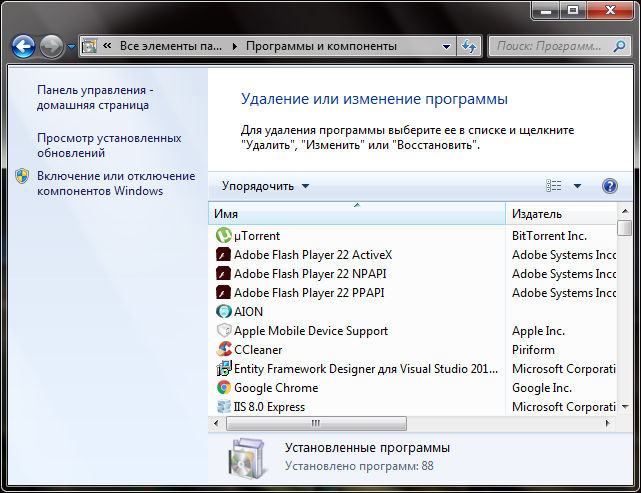
Tại đây bạn cần tìm chương trình Asus Smart Gesture, nhấp vào nó click chuột phải và chọn Xóa. Sau đó chỉ cần nhấp vào Tiếp theo hoặc Tiếp theo và làm theo hướng dẫn, mọi thứ sẽ diễn ra ở đó, không có gì phức tạp. Tôi đã hướng dẫn cách thực hiện việc này, nhưng chương trình này không muốn cài đặt trên tôi vì tôi không có máy tính xách tay Asus. Và vì thế tôi rất vui được giới thiệu
31.08.2016






